Autor: Mariusz Kołacz (rokko)
Strona autora: techformator.pl
Kontakt: m.kolacz(at)hotfix.pl
W ostatnim czasie coraz częściej spotykam się z pytaniami, w jaki sposób sprawdzić żywotności baterii, ile moja bateria jeszcze pociągnie, jak sprawdzić poziom zużycia itd. Pomimo, iż jakość akumulatorów współczesnych komputerów przenośnych kształtuje się na coraz to wyższym poziomie, kwestii naturalnego zużycia ogniw nie da się wyeliminować. Bateria czy to intensywnie eksploatowana, czy używana sporadycznie, przez cały okres swojego życia traci swoją pojemność. Na prędkość utraty pojemności ma wpływ nie tylko czynnik naturalny lecz również ludzki, konkretnie mam tutaj na myśli przestrzeganie zasad prawidłowej eksploatacji baterii.
W niniejszym poradniku nie będzie opisu zasad prawidłowej eksploatacji, skupimy się na temacie przewodnim, czyli programowym odczycie poziomu zużycia baterii.
Odczytu poziomu zużycia baterii można dokonać przy użyciu różnorodnych aplikacji, w systemie Windows na wyróżnienie zasługują dwie darmowe aplikacje, a mianowicie BatteryCare oraz BatteryBar. Pierwsza jest rozbudowaną aplikacją do optymalizacji wydajności baterii komputera przenośnego, druga jest mniej rozbudowana i w darmowej odmianie oferuje wyłącznie funkcje informacyjne.
Odczyt poziomu zużycia baterii przy pomocy BatteryBar
Pobieramy aplikację BatteryBar i instalujemy.
Po instalacji na pasku zadań klikamy prawym klawiszem myszy i z menu wybieramy Paski narzędzi => BatteryBar. Pojawi się nowy pasek informujący o poziomie naładowania baterii.

Aby sprawdzić poziom zużycia baterii wystarczy najechać kursorem myszy na pasek informujący o poziomie naładowania i odczytać wartość procentową z pozycji Battery Wear. Czym wyższa wartość tym gorzej dla nas i naszej baterii.
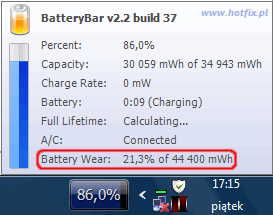
Jak odczytać poziom zużycia akumulatora w programie BatteryCare?
Pobieramy i instalujemy darmową aplikację BatteryCare.
Po uruchomieniu aplikacji w zasobniku pojawi się nowa ikona (zielona bateria), klikamy na niej prawym przyciskiem myszy i wybieramy Show.
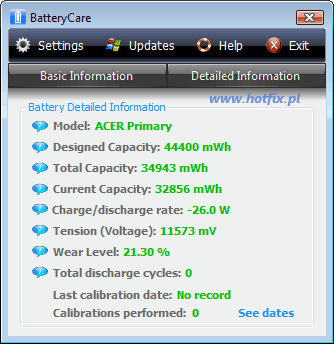
Aby odczytać poziom zużycia należy kliknąć Detailed Information i odczytać wartość w polu Wear Level. Jak widzimy aplikacja pokazuje wiele ciekawych informacji, między innymi fabryczną pojemność, maksymalny poziom, do którego można naładować baterię, obecny poziom naładowania, aktualną prędkość rozładowywania baterii.
Po więcej szczegółów odsyłam do FAQ BatteryCare.
Copyright © rokko
Wszystkie prawa zastrzeżone.
Publikowanie całości lub fragmentów niniejszego artykułu jest zabronione.

